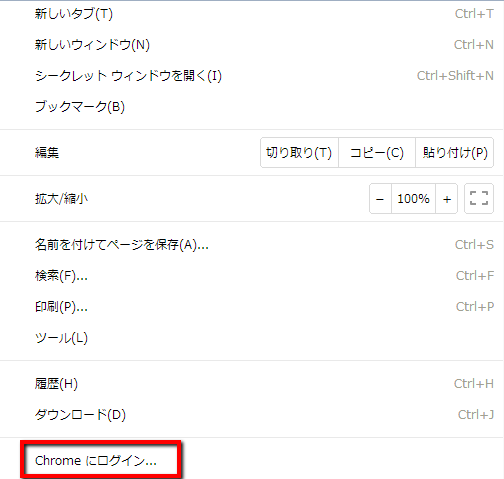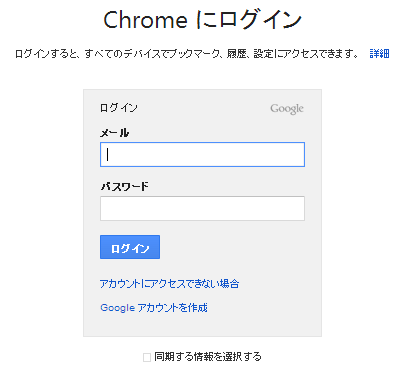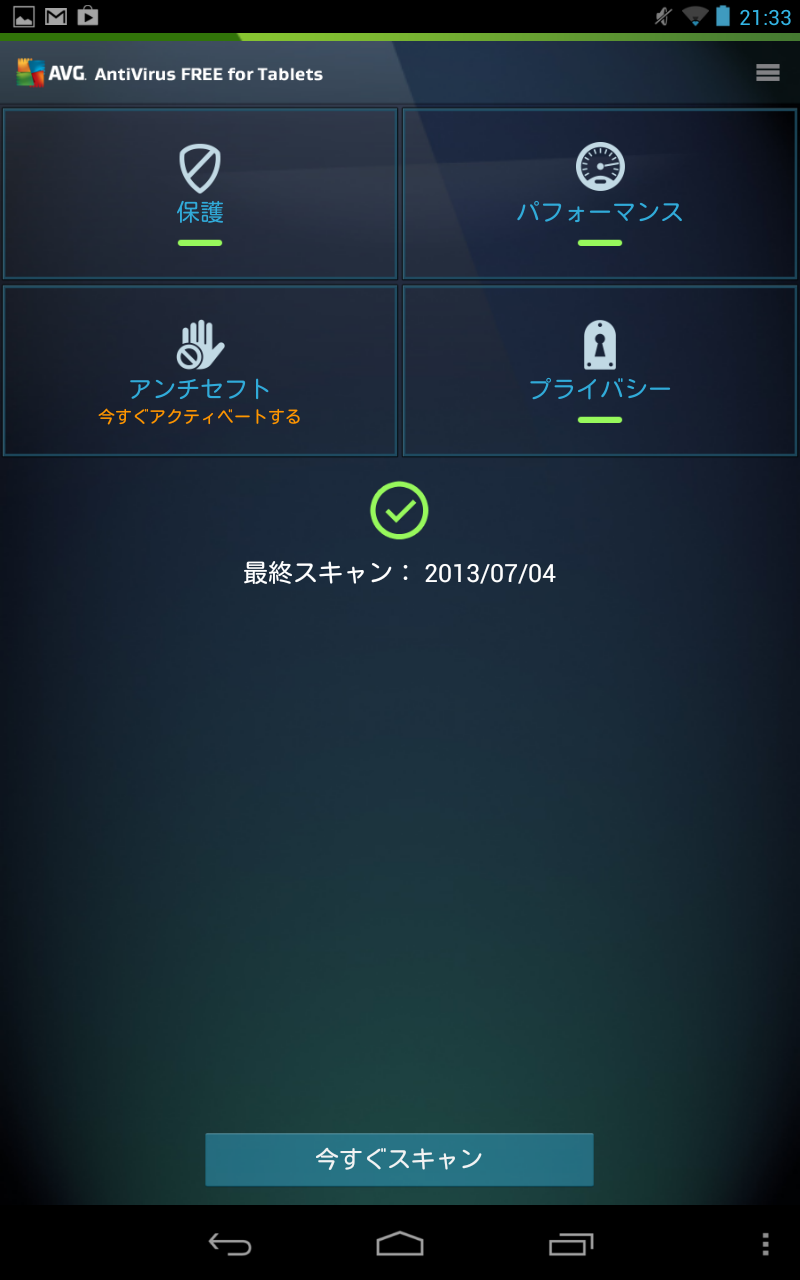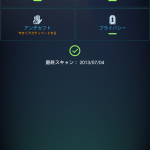【初心者】Nexus7とパソコンを同期する方法【オフライン活用】
こんばんは!当ブログ管理人のますかっと(@hayato_k0315)です。いつもご訪問ありがとうございますm(_ _)m
Nexus7とPC(パソコン)は同期が可能です。例えばGooglePlayでアプリをダウンロードするとき、Nexus7よりもパソコンの方が簡単にインストールできます。
なので、可能ならばパソコンでアプリをインストールしてNexus7に同期させたいところです。
今回は、Nexus7とPCを同期させる方法をご紹介します。なお同期するためにはGoogleChromeが必要ですので必要な方はインストールしましょう。
早速、同期の方法をご紹介したいと思います(^-^)/
Nexus7とPCを同期する方法
まずは、PC上のGoogleChromeにNexus7のGoogleアカウントでログインします。Nexus7用のGoogleChromeを事前に作成することをオススメします。
ご参考:【ITサービス】ユーザーごとにブラウザ設定!GoogleChromeのユーザー切り替え機能でTwitter公式サイトへ同時ログイン!!
GoogleChromeを起動したら「Alt+E」のショートカットキーでGoogleChromeの設定に移動。
[Chromeにログイン…]からログイン画面に移動します。
Nexus7で使用しているものと同様のアカウントでログインしましょう。
これでPCからGooglePlayのアプリをダウンロードするとNexus7にも自動的に同期されます。
PCとNexus7の同期手順を整理
分かりにくい部分もあるので、ここでもう一度、同期手順を整理しましょう。
①GoogleChromeへログイン
Nexus7で使用しているGoogleアカウントで、PCのGoogleChromeへログインします。
②GooglePlayストアへアクセス
PCのGoogleChromeからGooglePlayストアへアクセスします。
③アプリをインストール
アプリを選択してインストールします。
④自動でNexus7と同期
インストールと同時にNexus7と同期されます(Nexus7の電源はONにしておきましょう)。
基本的な事項ですが、PCでインストールした方が効率がいいので是非とも豆知識として覚えてくださればと思います(^-^)
それでは良いNexusライフを(^-^)/
★次へステップアップ
⇒【初心者】Nexus7にGoogleドライブを導入してPCとNexus7の間で簡単にファイル共有!【オフライン活用】
★Nexus7関連まとめ
★おすすめ記事
⇒【初心者】パソコンとNexus7を接続してNexus7のフォルダの中身を見る方法【オフライン活用】
【初心者】パソコンとNexus7を接続してNexus7のフォルダの中身を見る方法【オフライン活用】 http://t.co/htBSZQ3IvC
— 田舎のSE屋さん (@kaitekihoomi) July 4, 2013